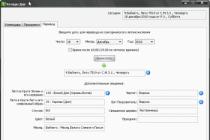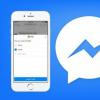"ACR запись звонков" - бесплатное приложение, с помощью которого удобно записывать телефонные разговоры в ОС Android. В этом мини-обзоре мы расскажем, как записать разговор на телефонах таких брендов как Samsung и Huawei.
Примечание : имейте в виду: скрытая запись телефонных разговоров незаконна, и во многих странах - наказуема. Устанавливая ACR на телефон, вы соглашаетесь с условиями использования приложения и с тем, что запись разговоров в стране, где она производится, разрешена.
Как записать разговор на смартфоне (Samsung)
Как только вы звоните абоненту или принимаете звонок, активируется запись и сохранение файла на мобильное устройство. Поскольку запись на телефоне включается автоматически, никаких дополнительных действий со стороны пользователя не требуется.
Где в телефоне найти запись разговора
Зайдите в Настройки -> Запись -> Общие настройки -> Папка для записей. Чаще всего, в качестве места сохранения в ACR установлен следующий путь:
/storage/emulated/0/ACRCalls *
(* информация, как минимум, актуальна для смартфонов Samsung и Хуавей).
В ACR доступна сортировка по контактным данным, размеру файла. Сохраненные записи группируются по дате создания. Старые и короткие аудиофайлы (несколько секунд) удаляются автоматически.
Как прослушать запись телефонного разговора
Аудиозаписи телефонных разговоров хранятся в папке, указанной при сохранении (см. выше). Послушать можно любым аудиоплеером для Android . Кроме того, удобно прослушивать записи непосредственно через программу ACR, вкладки доступны на главном экране.
Для удобства, записи сгруппированы - Все, Входящие (вам кто-то звонил), Исходящие (вы звонили кому-то), Важно (отмеченные пользователем записи, которые требуют особого внимания).
- Не используйте приложение ACR одновременно с другими программами для записи телефонных разговоров . Это может привести к системному конфликту Android или ошибке сохранения аудиофайлов.
- Не записывайте разговоры с абонентами, которые не дают на это согласие. Особенно это касается стран, в которых скрытая запись телефонных переговоров запрещена по закону
- Нет смысла указывать максимально качественный формат сохранения; Mp3 или m4a предостаточно для записи разговоров.
Зачастую телефонные разговоры оказываются настолько важными и содержательными, что требуется их запись, а сделать это посредством Айфона не составит труда. Существует несколько способов, позволяющих зафиксировать беседы по телефону. Однако стоит учитывать, что законодательство ряда стран крайне строго относится к подобным действиям и требует обязательного предупреждения второго лица о записи беседы. Вот почему лицензионные программы, функционирующие по принципу диктофона, вряд ли можно отыскать в каталогах Apple Store.
Способы записи разговора на iPhone
Просто и качественно записать телефонный разговор на iPhone сегодня вполне реально. Современные европейские и китайские разработчики предложили владельцам «яблочных» устройств несколько отличных приложений. С их помощью сделать запись телефонной беседы на Айфоне не составит труда.
Запись через Джейлбрейк
Одним из наиболее простых и доступных методов записи телефонных разговоров на iPhoneявляется Джейлбрейк. Для этого пользователю потребуется зайти в систему Cydia, после чего нужно проверить состояния соединения с адресом http://cydia.xsellize.com.
Если уровень подключения на высоком уровне, то в поисковике следует ввести наименование нужной утилиты. Программа носит название Audio Recorder. Ее и потребуется инсталлировать на свой iPhone. Затем владельцу девайса следует зайти в настройки Айфона и установить приложение до конца.
Чтобы записать телефонный разговор через Джейлбрейк, потребуется держать приложение открытым. Для этого напротив названия программы следует просто сдвинуть ползунок в противоположную сторону. Тогда на экране появится окно с предупреждением о запрете записи входящих и исходящих телефонных разговоров в некоторых государствах. Потом нужно прочитать уведомление, под которым следует кликнуть по виртуальной кнопке «Принимаю». Далее можно выбрать вид записи. Функция может быть ручной либо автоматической.

Второй способ является более предпочтительным. При поступлении звонка уже с первых секунд беседа будет записываться. Об этом на Айфоне всегда свидетельствует индикатор. Если отдано предпочтение ручному варианту записи, то потребуется нажать на кнопку записи на iPhone, как на привычном диктофоне.
При использовании утилиты Джейлбрейк в меню своего Айфона можно отыскать все записанные телефонные разговоры. Как правило, они на iPhoneразмещены по датам, времени, исходящим или входящим вызовам. Весит этот контент немного и сохраняется на Айфоне в формате *.m4a.
Запись телефонного разговора на Айфоне через Callwrite
Записать разговор на телефоне, выпущенным брендом Apple, можно не только посредством программы Джейлбрейк. Одним из удобных и функциональных сервисов выступает Callwrite. Эта программа, предназначающаяся для устройств Apple, выпущена российскими разработчиками.
Принцип программы заключается в том, что сервис нужно активизировать по принципу конференцсвязи и подсоединить к телефонному разговору. Всего через несколько минут после завершения разговора через iPhoneна него придет оповещение об окончании записи. Теперь ее можно свободно прослушать.
Как правило, готовый файл хранится на iPhoneоколо 3 суток. Формат такого контента в «яблочном» телефоне — mp3. Чтобы его прослушать или перекинуть на другое устройство, пользователю нужно войти в личный кабинет.

На заметку! Функция для записи разговоров с помощью этого приложения является платной.
Запись телефонного разговора на Айфоне через iPhone Recorder
Еще один способ записи телефонного разговора на смартфоне, выпущенным Apple, подразумевает использование приложения iPhone Recorder. Это официальная проограмма, которую можно скачать через App Store. Приложение отличается:
- высоким качеством записанного разговора;
- наличием опции диктофона;
- возможностью простой записи любых звонков на iPhone.
На заметку! iPhone Recorder - приложение, позволяющее записывать исключительно исходящие звонки на Айфон. Входящие беседы с его помощью записать гарантированно точно не удастся. Утилита на это просто не ориентирована.
Привлекательность программы заключается в предельной простоте её эксплуатации, а также интуитивно понятном интерфейсе. Кроме того, утилита позволяет прослушать сохраненный звонок или перебросить его на любой адрес электронной почты.

Запись разговоров на iPhone через Google Voice
Записать звонок на iPhoneможно и с помощью сервиса Google Voice. Чтобы установить программу диктофона, нужно зарегистрироваться в системе.
По завершении процесса инсталляции нужно войти в меню iPhoneи перейти в настройки устройства. В нем будет расположена вкладка «Звонки». Напротив этого пункта следует кликнуть и установить галочку. После этого запись звонков на iPhoneне вызовет затруднений даже для начинающих пользователей. Для этого во время разговора с собеседником по телефону потребуется всего лишь нажать на клавишу «4». Если запись звонка на iPhoneнужно прекратить, то нажатие дублируется.
На заметку! Уникальная особенность приложения Google Voice заключается в том, что система информирует о записи звонка на iPhone не только владельца записывающего устройства, но и его собеседника. Причем, отключить эту опцию не представляется возможным.
При нажатии клавиши More и клика по ней можно прослушать записанные материалы.

Запись звонка на iPhone через Call Recorde
Приложение Call Recorde - уникальная программа, позволяющая делать записи любых разговоров на iPhone. Утилита ориентирована на фиксацию звонков, совершенных через голосовые и мобильные функции iOS.
Чтобы записать разговор на iPhone, потребуется для начала скачать и установить соответствующее приложение.
Обратите внимание! В магазине AppStore нет софта CallRecorde, который Apple считает сомнительным.

На заметку! Можно найти триальную версию утилиты в бесплатном варианте. Как правило, приложение для записи разговоров на iPhoneв таком формате служит неделю. Потом софт можно удалить или приобрести официальный вариант.
Когда утилита будет установлена на iPhone, а, например, FaceTime будет запущен в автоматическом режиме, потребуется установить нужные параметры программы. Многие пользователи этого софта настраивают девайс на автоматическую запись разговоров. Однако можно поступить иначе. В этом случае потребуется всякий раз нажимать специальную кнопку во время записи телефонного разговора на iPhone. Чтобы завершить процесс записи, нужно просто отключить смартфон или нажать виртуальную клавишу Stop.
Видео: как записать телефонный разговор на Айфоне
Более детально о том, как записать разговор на iPhone, можно посмотреть на видео, представленных ниже.
Во многих странах запись телефонного разговора без ведома второй стороны, может преследоваться законом. Этот факт признается несанкционированным вторжением в личную жизнь, то есть прямое нарушение прав человека, и за это можно получить реальный тюремный срок. Но в России таких строгих правил нет, и если у вас современное устройство, то вполне возможно сделать нужную запись.
Как только вам поступит звонок, нужно сразу же начать разговор. Вверху можно найти настройки «Еще» , откройте список возможных функций, и если вы найдете пункт «Диктофон» , то ваш аппарат поддерживает запись. Нажмите ее, и начнется процесс. Не нужно беспокоиться, вы будете хорошо слышать собеседника, как и он вас.
Теперь нужно найти созданный нами файл. Из телефонной книги перейдите в список последних соединений, и на строчке, где осуществлялась запись, вы увидите специальную иконку, нужно просто нажать на нее, и начнется воспроизведение. Если этой иконки нет, то можно пойти другим путем – открыть файловый менеджер и перейти в директорию «Call Recording» . Система сама может создать звуковой файл либо в памяти устройства, либо на съемном носителе. Можно сразу установить путь хранения, а можно потом вручную переместить его на microSD.
Это самый простой способ записи телефонного разговора. Но его единственный недостаток в том, что не все компании внедряют подобный функционал в свои мобильные устройства под управлением Андроид.
Посредством специального софта
Возможность записи аппаратными средствами присутствует не у всех аппаратов. Что же делать в том случае, если вы обладатель Андроид-устройства с отсутствием данного функционала? На Play Market загружено множество утилит, при помощи которых и можно совершить задуманное действие.
Обратите внимание! Для скачивания контента с Google Play вы должны войти в магазин под своей учетной записью, если ее до сих пор нет, то пройдите регистрацию в отдельном окне.
Эта программа для записи телефонных разговоров считается одной из самых популярных. Она доступна .
Возможности:
- Абсолютно бесплатный контент для записи разговоров.
- Доступный и удобный поиск записанных звуковых файлов.
- Возможность группировки по дате создания.
- В версии PRO можно отправлять записи на электронную почту.
- Старые файлы могут удаляться автоматически (установить режим в настройках).
- Маркированные файлы (важные) навсегда останутся в памяти, если пользователь сам их не удалит.
- Удобный сервис всевозможных настроек.
- Поддерживает все современные форматы звуковых файлов.
- Возможность интеграции с облачными хранилищами.
- Автоматический или ручной режим записи.
После установки на смартфон Андроид этого приложения, необходимо сделать его первичные настройки:
- Откройте и перейдите в меню настроек.
- Перейдите на вкладку «Медиа контент».
- Замените стандартный формат аудиозаписи AMR на современный WAV.
- Теперь нужно перейти в настройки источника звука – там нужно выставить значение Mic (микрофон).
- Вот и все, все настройки завершены. Теперь после каждого соединения утилита автоматически может начать запись, но можно выставить и ручной режим (по желанию).
Вы можете установить против определенных номеров создание записи, или исключить их из списка совсем. Можно удобно перенести аудиофайлы на карту памяти устройства, чтобы они его не засоряли.
 Также хочется рассказать об еще одном функциональном приложении, которое получило название Smart Auto Call Recorder и доступно . Оно предоставляет пользователям возможность записи разговоров в автоматическом режиме. На своей странице в Гугл Плей приложение уже получило много хороших отзывов.
Также хочется рассказать об еще одном функциональном приложении, которое получило название Smart Auto Call Recorder и доступно . Оно предоставляет пользователям возможность записи разговоров в автоматическом режиме. На своей странице в Гугл Плей приложение уже получило много хороших отзывов.
После установки софта перед началом работы рекомендуется зайти в его настройки и выставить формат записи MP4 вместо 3gpp. Да, безусловно, размер файла будет намного больше, зато качество записи будет на очень высоком уровне.
Есть и много других аналогичных утилит, которые позволяют делать запись телефонных разговоров на Андроид. Одни из них имеют русскоязычную версию, что, несомненно, удобнее, а другие нет, но все они работают по единому принципу.
По умолчанию смартфоны на операционной системе Android не умеют записывать телефонные разговоры. Но, к счастью, эта задача очень легко решается при помощи установки сторонних приложений из магазина Google Play. Сейчас мы рассмотрим ряд бесплатных приложений, которые позволят вам записать телефонный разговор на Андроид смартфоне.
Приложение с незамысловатым названием «Запись звонков» является одним из самых популярных решений для записи телефонных разговоров на Андроид смартфонах. Данное приложение полностью бесплатно и не требует ROOT прав. Все что нужно сделать, это установить данное приложение на смартфон и все ваши телефонные разговоры начнут автоматически записываться. Если вы захотите отключить запись телефонных разговоров, то вам нужно просто зайти в настройки приложения и снять галочку напротив соответствующей функции.
Прослушать записанные телефонные разговоры можно в интерфейсе приложения. Здесь все разговоры сортируются по контактам и времени звонка. При необходимости записанный телефонный разговор можно сохранить как файл, удалить или отправить другому человеку.
В настройках программы можно выбрать формат, используемый при записи. Это может быть AMR, 3GP или WAV. Есть поддержка большого количества языков, среди которых и русский. Можно настроить какие разговоры записывать, а какие нет. Если этих возможностей вам мало, то есть платная PRO-версия данного приложения, где еще больше возможностей по настройке.
Call Recorder еще одно бесплатное приложение на Android для записи телефонных разговоров. Приложение Call Recorder позволяет записывать телефонные разговоры в форматах MP3, 3GPP и MPEG4. Прослушивание записанных разговоров выполняется через интерфейс приложения. При необходимости есть возможность защитить приложение при помощи пароля. В этом случае при каждом запуске Call Recorder пользователь должен ввести пароль. Данная защита должна не допустить прослушивания разговоров. Есть возможность настроить автоматическое удаление старых разговоров.

В платной Pro-версии приложения есть возможность синхронизировать записанные разговоры с помощью облачных сервисов Dropbox и Google Drive.
Automatic Call Recorder – бесплатное приложение для записи телефонных разговоров на смартфоне с Android. Запись разговоров возможна в форматах MP3, MP4, AMR и 3GP. Есть возможность скрыть записанные аудио файлы от медиаплееров, для того чтобы вы могли прослушивать записи только в интерфейсе приложения. При этом вход в само приложение можно защитить при помощи пароля.

Во время прослушивания записанных разговоров пользователь может проматывать запись, а также ставить воспроизведение на паузу. При необходимости запись можно отправить любым удобным способом.
Отличительной чертой данного приложения является то, что в отличии от предыдущих двух приложений, оно не имеет платной версии. Все его функции доступны пользователю бесплатно.
Перечисленные ниже программы умеют автоматически записывать звонки, причём без подключения к интернету. Вам нужно только скачать, настроить и периодически чистить одно из таких приложений от старых аудиозаписей. Но если захотите, сможете записывать только избранные разговоры вручную.
1. Cube Call Recorder ACR
Помимо обычных звонков по сотовой связи, это приложение умеет записывать голосовые беседы практически в любых вроде Skype, Telegram, WhatsApp, Facebook Messenger и Viber. Но эту функцию поддерживают не все смартфоны - установите программу, чтобы проверить её на своём.
По умолчанию Cube Call Recorder ACR записывает все беседы, но вы можете добавить выбранные номера в список исключений, чтобы программа их игнорировала.

2. «Запись звонков»
С помощью этой программы можно автоматически записывать разговоры только с выбранными контактами, или с неизвестными номерами, или абсолютно всё - в зависимости от настроек фильтра.
Приложение поддерживает блокировку хранилища записей через ПИН-код, синхронизацию с и позволяет настраивать качество звука. В платной версии нет рекламы и можно автоматически загружать аудиофайлы в Google Drive или Dropbox.

3. «Автозапись звонков для меня»
В этой программе также присутствует продвинутый фильтр по звонкам, но в остальном она проще двух предыдущих. Из дополнительных функций есть только повышение громкости записей и защита данных ПИН-кодом. Если не любите копаться в настройках, это приложение для вас. Правда, нужно будет терпеть полноэкранные объявления или заплатить для отключения рекламы.
Как записать разговор на iPhone
Из-за ограничений iOS записывать телефонные разговоры на iPhone сложнее, но рабочие способы всё-таки есть.
1. Через мобильные приложения
В App Store можно найти программы, записывающие звонки обходным путём - с помощью конференц-связи. Работает это вот как: вы подключаете к беседе с нужным человеком бота, последний молча записывает разговор и присылает вам запись через интернет.
В числе подобных приложений - TapeACall Lite и Call Recorder Unlimited. Обе программы почти идентичны и содержат подробные видеоинструкции на русском языке, так что разобраться в них будет несложно.
TapeACall Lite и Call Recorder Unlimited предоставляют бесплатный 7-дневный период, после чего ежемесячно списывают с карты пользователя указанную в приложении сумму. Если вы подпишетесь на пробный срок, но потом решите отказаться от программы, не забудьте .
2. С помощью специального устройства
Существуют и специальные аксессуары для iPhone, предназначенные для записи разговоров. К примеру, который подходит для записи как бесед в сотовых сетях, так и онлайн-звонков через Skype, Viber и другие мессенджеры. Такой аксессуар обойдётся вам примерно в 115 долларов .
Есть и более доступное решение — наушники с функцией записи звонков Koolertron за 32 доллара . 512 МБ встроенной в них памяти будет достаточно, чтобы записать до 16 часов разговора.
Как записать разговор на любом телефоне
Самый очевидный способ, но добавим его для полноты картины: вы можете записывать звонки на диктофон. Как правило, программы для записи звука через микрофон отключаются, как только вы начинаете говорить по телефону. Но всегда можно взять другой смартфон с такой программой на борту или обычный диктофон и поднести его к вашему телефону. Для лучшего качества можно включить громкую связь.
На всех iPhone есть предустановленное приложение для записи звука. Если на вашем Android-смартфоне такой программы нет, можете установить любой диктофон из Лайфхакера.